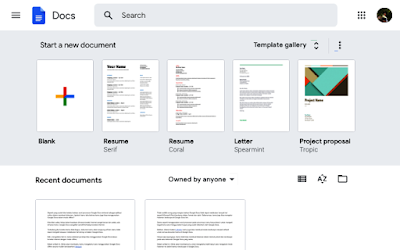Microsoft Office 2007 (Office versi 12.0).
Versi ini dirilis tahun 2007. Memiliki fitur baru. Juga adanya Groove, sebuah aplikasi kolaborasi. Office 2007 memiliki design tampilan baru yang bernama Fluen User Interface. Lalu adanya Ribbon UI sebagai pengganti menu dan toolbar. Untuk penginstallannya membutuhkan minimal Windows XP SP 2. Pada tahun 2009 Office ini sudah banyak dipakai sekarang dan mulai menggeser kedudukan Office 2003. Indonesia memang agak lambat untuk menyesuaikan diri dengan adanya peningkatan teknologi.System Requirements:
Microsoft Office 2010 (Office versi 14,0)
diselesaikan pada tanggal 15 April 2010, dan dibuat tersedia untuk konsumen pada tanggal 15 Juni 2010. Fitur-fitur utama dari Office 2010 termasuk menu file backstage, alat-alat kolaborasi baru, ribbon disesuaikan, tampilan dilindungi dan panel navigasi. Ini adalah versi pertama untuk dikirimkan dalam 32 -bit dan 64-bit. Microsoft Office 2010 juga memiliki fitur logo baru, yang mirip dengan logo 2007, kecuali di warna emas, dan dengan bentuk yang sedikit dimodifikasi. Service Pack 1 untuk Office 2010 dirilis pada tanggal 28 Juni 2011.System Requirements:
Operating systems: Windows 10, Windows 8.1, Windows 7, XPProcessor: Intel Core 2 Duo 1Ghz and aboveRAM: 1 GB RAM (2GB recommended)Hard Disk: 3,5 GB free hard-disk space
System Requirements:
Microsoft Office 2013 (Office versi 15)
Microsoft Office 2013 ini memiliki antarmuka aplikasi yang diubah, antarmuka didasarkan pada Desain Metro UI, interface dari Windows Media Center untuk Windows Phone. Microsoft Outlook telah menerima perubahan yang paling menonjol sejauh Microsoft Office versi ini, misalnya, antarmuka Metro memungkinkan pengguna untuk memiliki akses ke visualisasi baru untuk tugas-tugas yang dijadwalkan. PowerPoint akan mencakup lebih banyak template dan efek transisi, dan OneNote splash screen baru. Pada tanggal 16 Mei 2011, gambar baru dari Office 15 yang terungkap, menunjukkan Excel dengan alat untuk menyaring data dalam timeline, kemampuan untuk mengkonversi Romawi. angka ke angka Arab, dan integrasi dari fungsi trigonometri maju. Di Word, kemampuan memasukkan video online dan audio serta penyiaran dokumen di Web dilaksanakan.System Requirements:
https://winworldpc.com/
https://www.wikipedia.org/